

作者: Vernon Roderick, 最新更新: 2017年12月19日
“事实上,我是整个iPhone的新手,我是整个智能手机的新手。我是拥有旧型号手机的人之一,有触摸板的人之一。
我对它完全满意,直到它终于浮现在我身上。 好吧,这是意料之中的,我已经拥有那部手机了几年了。
我现在唯一的问题是我买了iPhone 8,因为我多年没有升级,所以我还是会全力以赴,但是看来我最终删除了许多我本不想这么做的文件。
iPhone 8是一款令人惊叹的智能手机,它几乎可以做任何您想要的事情。 简洁时尚的设计让老手和新用户大呼过瘾。 让我们不要忘记屏幕背后的力量也是非常惊人的。
当然,您可以下载用于iPhone的应用程序也在不断扩展,您有很多选择可以选择,几乎令人窒息。 有用于游戏的应用程序,各种社交媒体应用程序,照片增强功能,教育功能,而且列表还在不断增加。
尽管这些功能都很棒,但我们也无法轻松地删除或删除我们花了一些时间建立的文件,例如您的联系人列表或照片,这无济于事。 我们都知道,我们如何谨慎地用想要保留的照片,我们一直希望保持联系的重要人物的数量,永远无法替代的消息等等来填充手机的内存。
但是,当我们以此为基础时,一切都可能崩溃,一切都将轻易消失。
如何从iPhone 8恢复已删除的文件
部分1。 您从iPhone 8丢失文件的可能原因部分2。 从iCloud帐户恢复已删除的文件部分3。 使用FoneDog Recovery从iPhone 8中检索已删除的文件部分4。 通过iTunes备份文件从iPhone 8恢复已删除的文件部分5。 通过iCloud Backup修复从iPhone 8删除的文件视频指南:如何从iPhone 8恢复已删除的文件
意外删除 - 发生在我们最好的人身上,有时候你太忙了。 一方面,您正在检查iPhone 8上您喜欢的一些旧照片,另一方面,您仍在清理笔记本电脑上的回收站。 你的注意力减轻了,你不小心删除了文件。 你不是故意的,但只是......发生了。
重新格式化 - 有时甚至iPhone 8单元必须重新格式化,就像它一样。 由于iPhone 8是一款非常新的产品,因此您需要尽早重新格式化这一点并不常见,但在越位时,开始使用新手机总是好的。 不幸的是,你忘了支持一切。 喘气...
升级手机 - 你终于切换了,很棒,你有最新的iPhone 8,你就在自己身边。 你点击恢复按钮确信你状态良好。 一旦完成加载,你就会发现你错过了一两个数字,等待它似乎找不到一些消息,还有几个文件缺失。 好的,出了点问题。
升级iOS - 有时候,在操作系统的重大升级过程中,有些人会遇到文件丢失的情况。 原因是不确定的,但它正在被调查,与此同时,看起来他们不会得到该文件。
数据损坏 - 几乎任何人都可能发生的另一种不确定性,为什么会发生这种不确定性可以用多种方式解释,而不能用另外十种方式解释。 有时它只是发生。
电话坏了 - 有些人获得iPhone 8的故事,尽管很开心,手中只有几秒钟,当悲剧发生时,全新的iPhone 8倒在地上,可以听到令人心碎的碎片,雨开始下降,风吹......好吧也许不那么戏剧性但是一部全新的破坏手机确实很糟糕而且很遗憾地说,你是那部手机的拥有者。
可能有更多的原因可能是上述任何原因的混合,或者甚至可能是为什么你删除iPhone 8上的文件的全新理由。 此时,对您来说可能并不重要,您正在寻找一种方法来恢复已删除的文件。
值得庆幸的是,您已经找到了一些选项。
iCloud的 对于iPhone用户而言,这是一个非常伟大的发明,它是存储备份的绝佳场所。 对于不熟悉的人,iCloud是一个基于在线的虚拟存储空间,您可以在其中将保存的信息(例如照片,消息,联系人等)放在用户名和密码后面。
除非您支付更高的费用,否则空间是有限的,否则,这是大多数iPhone用户所能得到的,因为前几场演出是免费的存储空间,如果您在阅读本文时尚未更新,则为5场演出是通常的标准大小。
大多数iPhone用户在设置iPhone时都会被邀请输入用户名和密码,对于没有iCloud帐户的用户,只要您已连接到Internet,就可以免费创建一个。
希望您确实在iCloud上备份了文件,并且该选项非常适合删除的文件。 请按照以下步骤相应地恢复它:
步骤1:假设您确实将iCloud帐户放入iPhone 8,请转到“设置”并找到“iCloud”选项。
步骤2:找到您已删除的文件,现在,让我们关注“联系人”,因为它可能在顶部附近。 向下滚动时,您会注意到在登录iCloud帐户时切换已打开。 只需将其关闭,您将看到加载屏幕,它会通知您它已被关闭。
步骤3:请注意,系统会提示您选择“保留在手机上”,“从手机中删除”和“取消”三个选项。 选择“从手机中删除”,此选项非常理想,这样您在恢复已删除的文件时就不会有任何双重输入
步骤4:重新打开“联系人”切换,等待加载完成。
步骤5:根据您要恢复的内容检查已删除的文件,并将它们放回iPhone 8上。
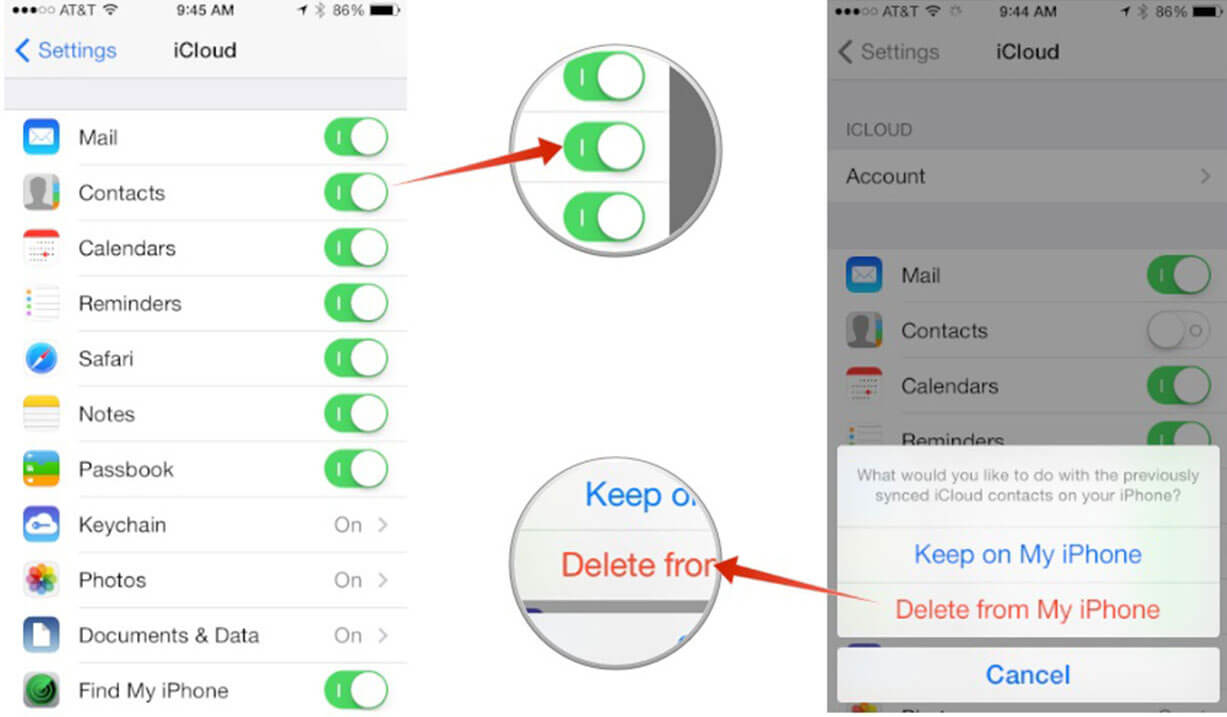
从iCloud帐户中提取已删除的文件
现在,这根本不难。 另一方面,也许存在问题或者您没有iCloud帐户。 也不是问题,您仍然可以使用其他选项。
Fonedog iOS的数据恢复 是专用于从任何iOS设备恢复已删除或丢失的文件的程序。 大多数人不知道,当您从iPhone中删除或删除某些文件时,它还没有完全消失。 它仍在您的手机上,但无法访问。
它会一直停留在该位置,直到由于需要空间或其他程序强制删除该文件而将其删除为止,仍可以对其进行检索。 请按照以下步骤操作以恢复已删除的文件:
将Fonedog iOS Data Recovery下载到计算机或笔记本电脑,理想情况下,它应该是您之前连接到iPhone 8的计算机或笔记本电脑,这将有助于避免可能出现的任何连接问题。 下载并安装后,运行Fonedog iOS Data Recovery程序。

下载并启动Fonedog Recovery - Step1
使用iPhone 8附带的原装USB线连接iPhone。连接后,您将可以选择“开始扫描“你可以这样做,以便继续。

将iPhone 8连接到计算机并开始扫描 - Step2
请注意,这可能需要一些时间,具体取决于Fonedog iOS Data Recovery必须筛选的数据量和信息量。 在任何情况下都不要断开iPhone 8,因为它可能会导致一些错误。
扫描过程结束后,您可以选择要恢复的信息。 请注意,这里有许多选项,您可以选择多个数据,如消息,联系人等等。

选择要扫描的已删除文件 - Step3
选择要预览的已删除文件,等待信息并选择要恢复的条目。 突出显示它们然后单击“恢复“底部的按钮。
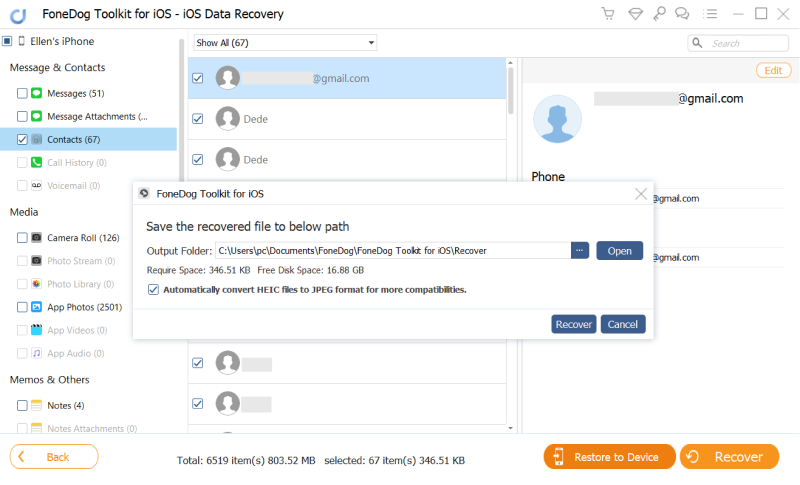
从iPhone 8中检索已删除的文件 - Step5
再一次,这是一种恢复信息的相当简单的方法,使用Fonedog iOS Data Recovery,您现在还有另外几种选择或方法来恢复数据。
假设您已使用iTunes将iPhone 8连接到计算机或笔记本电脑。 这意味着iTunes已在计算机上创建了手机备份,您可以使用该备份来恢复信息。 继续执行以下步骤以获得简单指南:
在已安装iTunes的情况下将Fonedog iOS Data Recovery下载到计算机或笔记本电脑,请确保是这种情况,否则此选项将无效。 安装并运行Fonedog iOS Data Recovery。

下载并启动Fonedog Toolkit - Step1
连接iPhone 8并选择第二个选项“从iTunes备份文件中恢复”,您将看到iTunes上次连接iPhone 8时可能创建的备份选项。 选择最新或最有可能的选项,然后按“开始扫描“再一次扫描过程可能需要一些时间,具体取决于备份中删除的文件。

选择恢复iTunes备份文件 - Step2
选择要恢复的已删除文件,在预览窗口中进行筛选,然后突出显示,最后点击“恢复“你完成了。
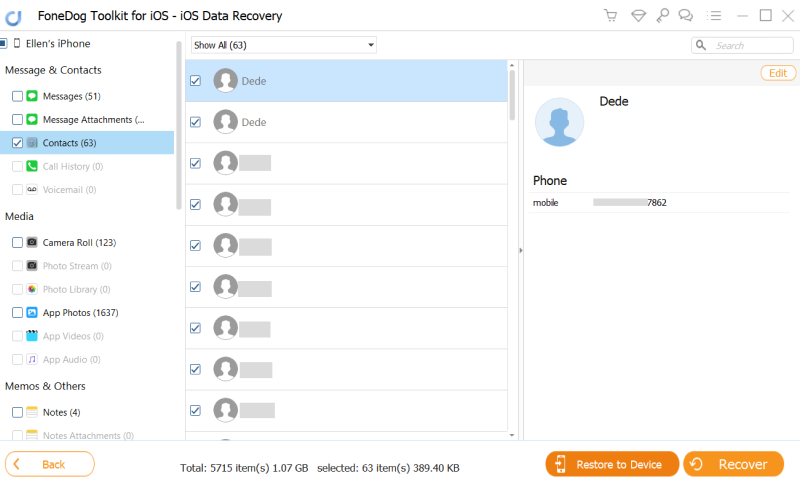
预览和还原已删除的文件 - Step3
只有在经常将iPhone 8连接到iTunes时才能执行此选项,否则,还有一个选项。
此选项是使用Fonedog iOS Data Recovery和iCloud恢复信息,再次按照以下说明操作:
将Fonedog iOS Data Recovery下载到计算机或笔记本电脑。 安装并运行程序。连接iPhone 8并选择第三个选项“从iCloud备份中恢复”,然后您将进入一个屏幕,您需要输入用户名和密码才能继续。

下载并启动Fonedog Recovery并选择选项 - Step1
选择要恢复的已删除文件的类型,然后单击“下一页 “按钮开始扫描iCloud数据。这将花费你几分钟。

选择要扫描的已删除文件类型 - Step2
选择要恢复的已删除文件的类型,通过预览窗口读取,以便您可以决定要返回的特定文件。 突出显示您选择的已删除文件,然后按“恢复“你完成了。

预览已删除的文件并修复到您的计算机 - Step3
现在你有了4选项来恢复已删除的文件,希望现在你的iPhone 8和你所有的文件仍然存在时一样令人敬畏。
发表评论
评论
热门文章
/
有趣乏味
/
简单困难
谢谢! 这是您的选择:
Excellent
评分: 4.6 / 5 (基于 82 评级)